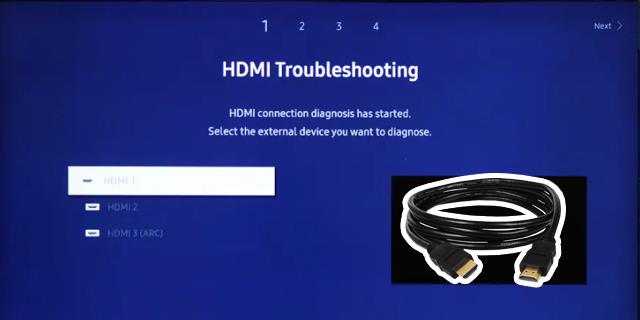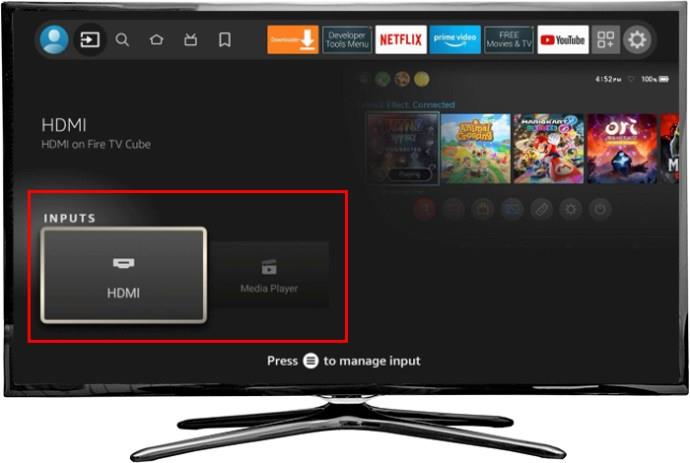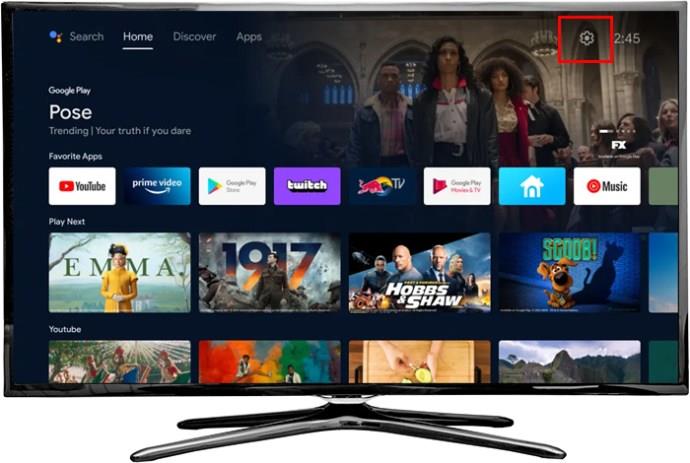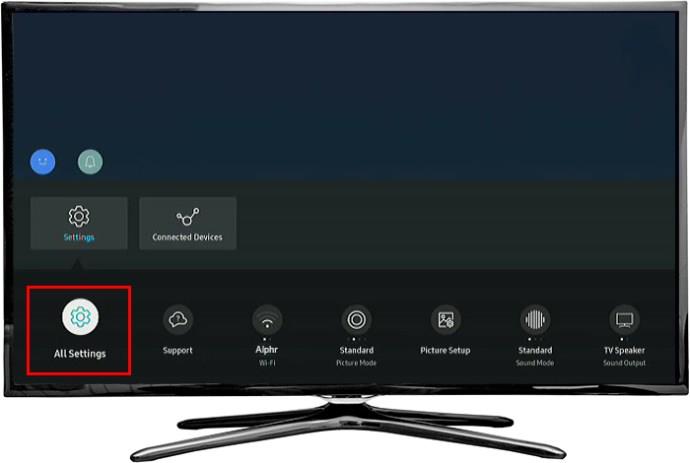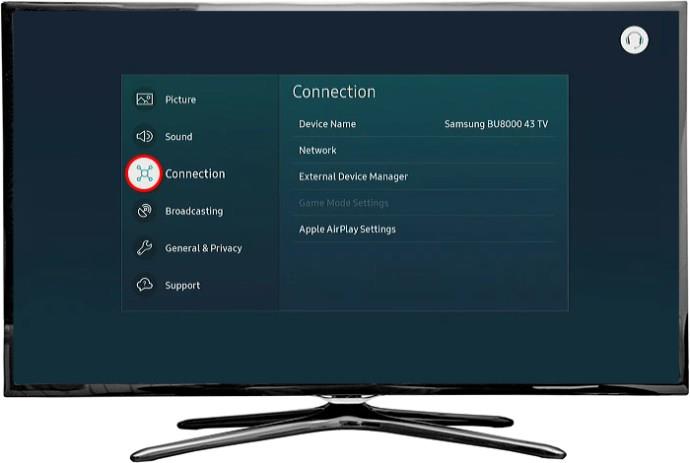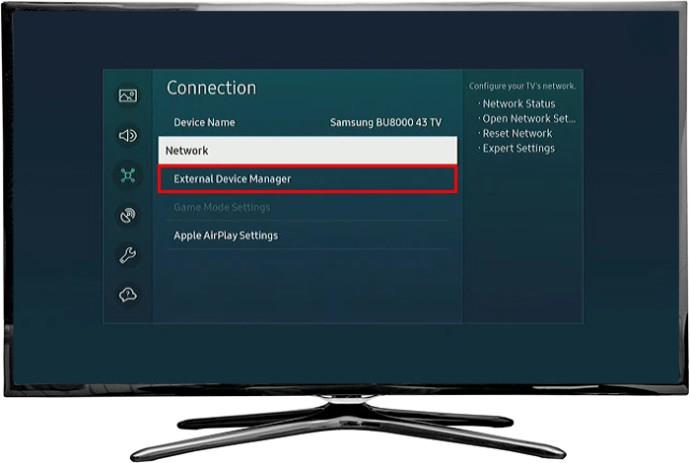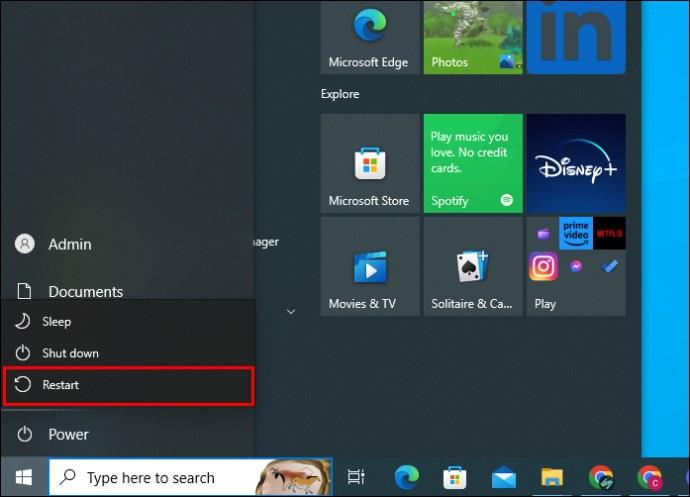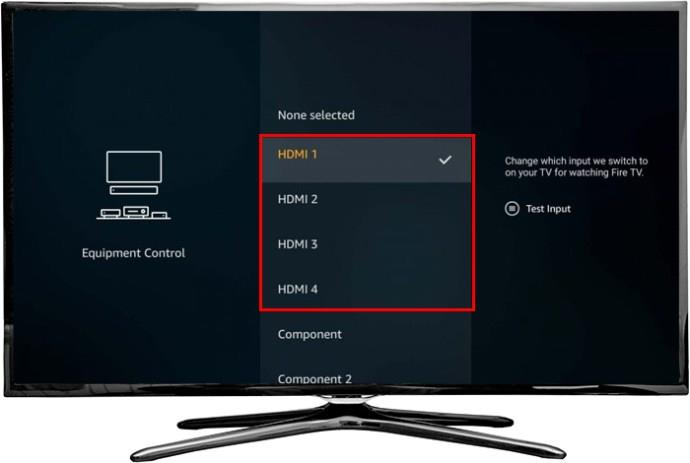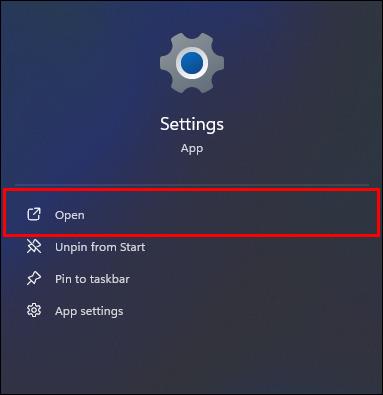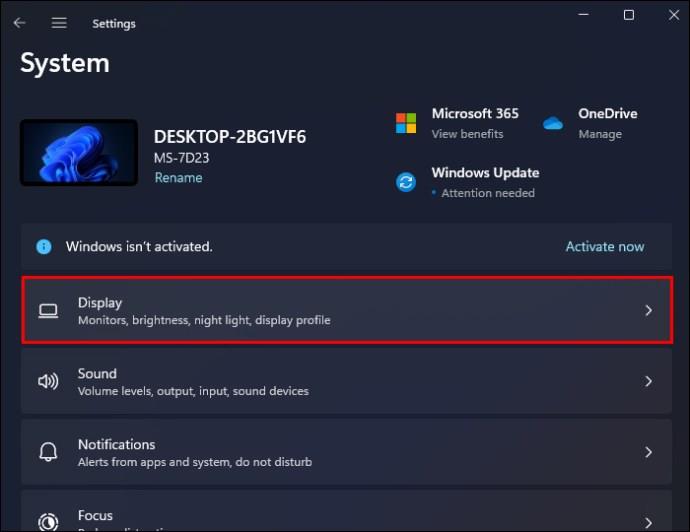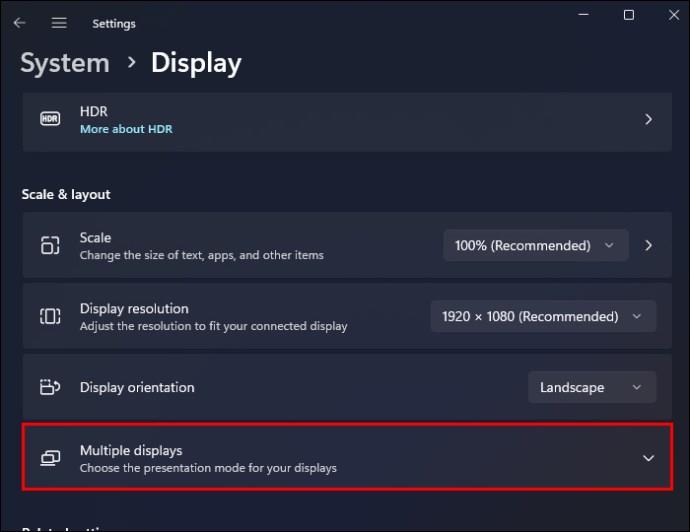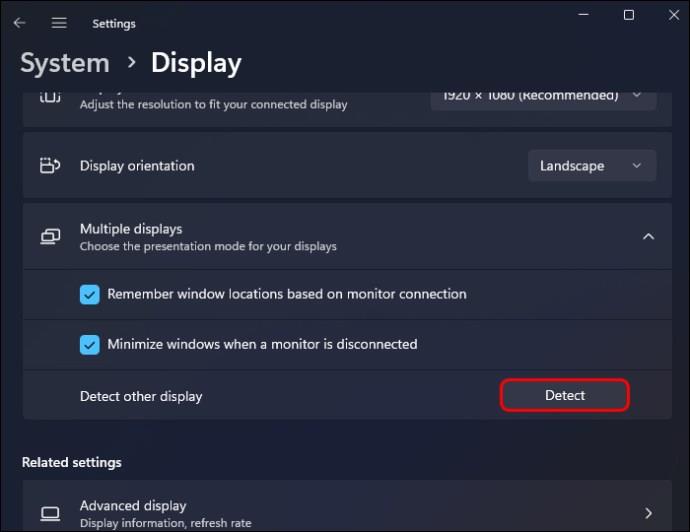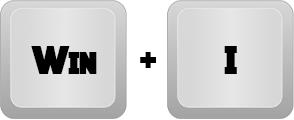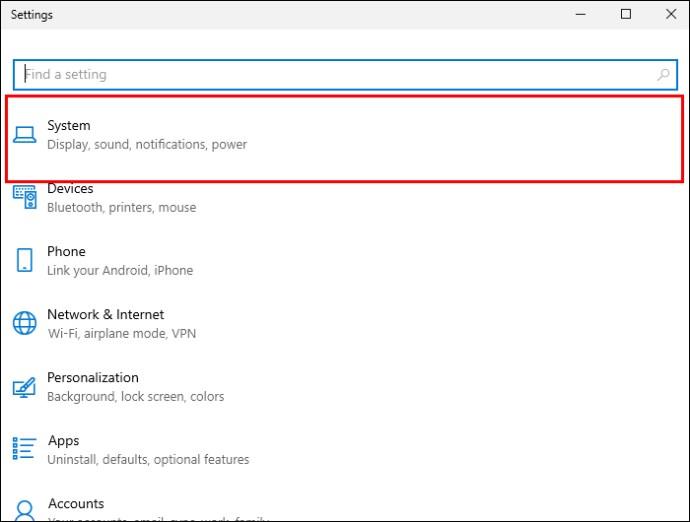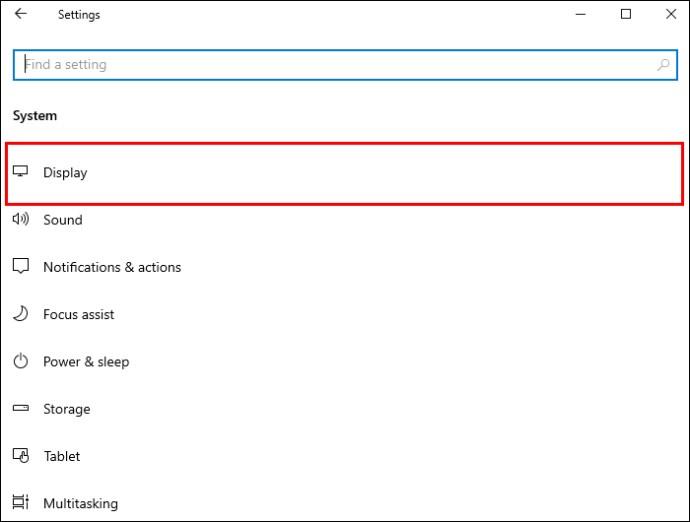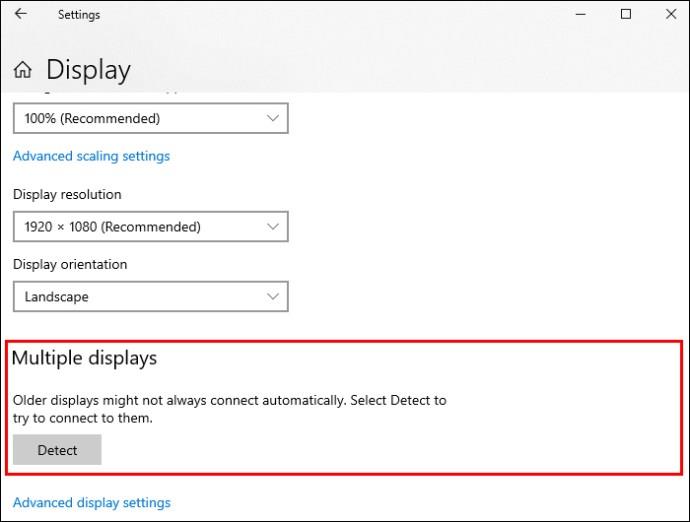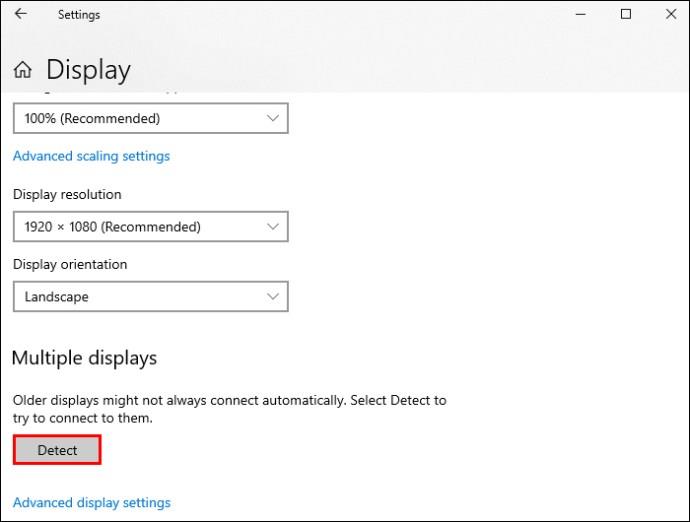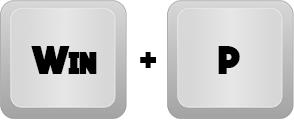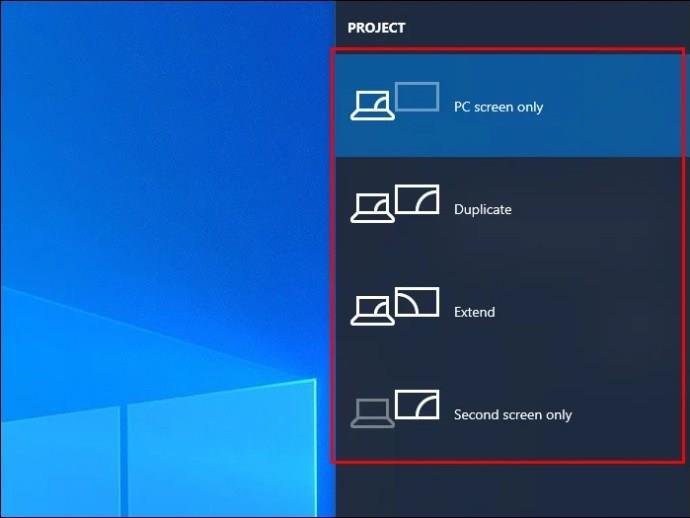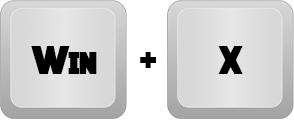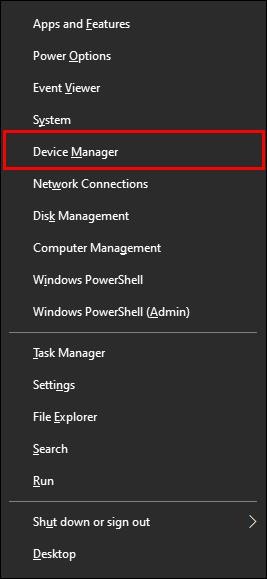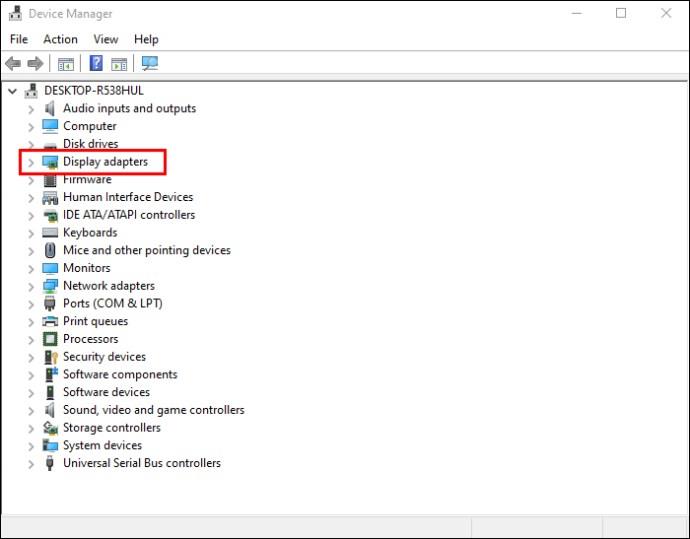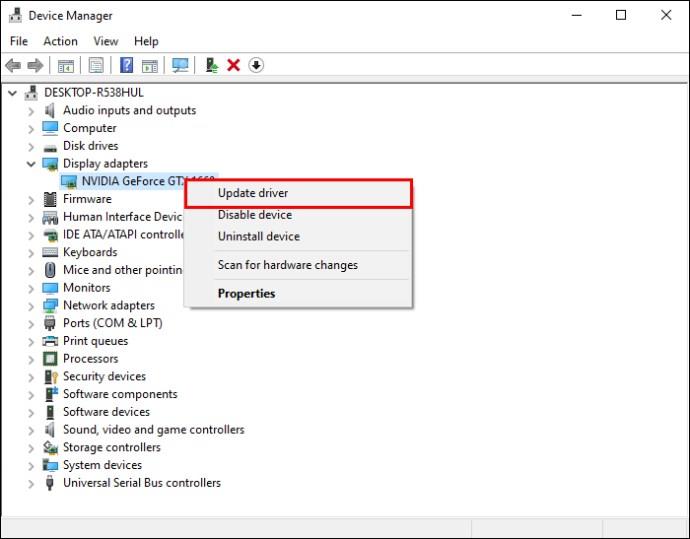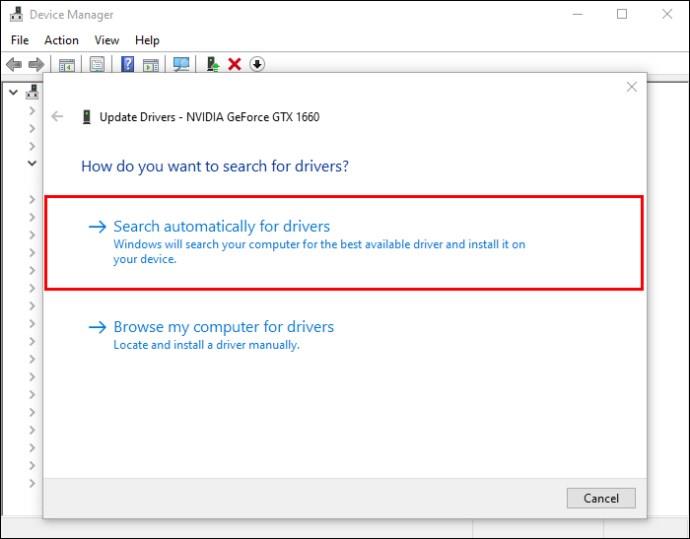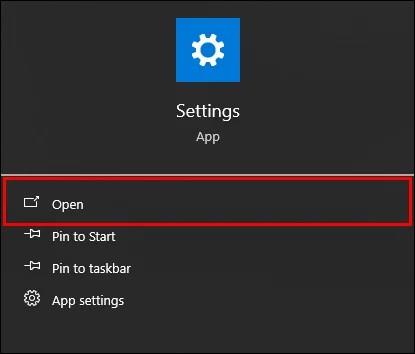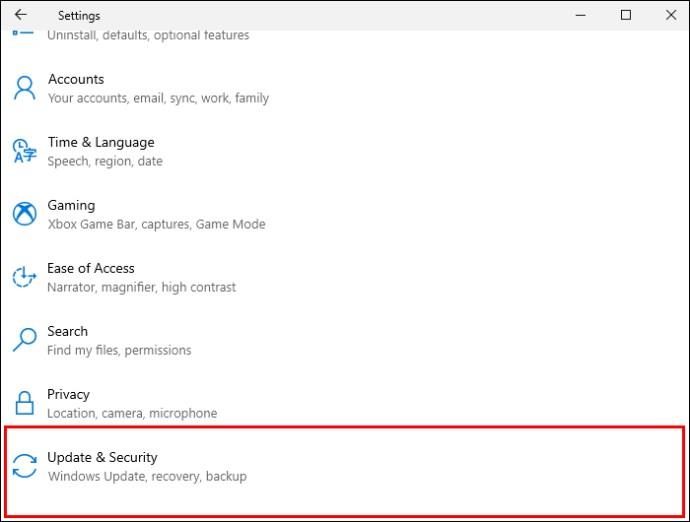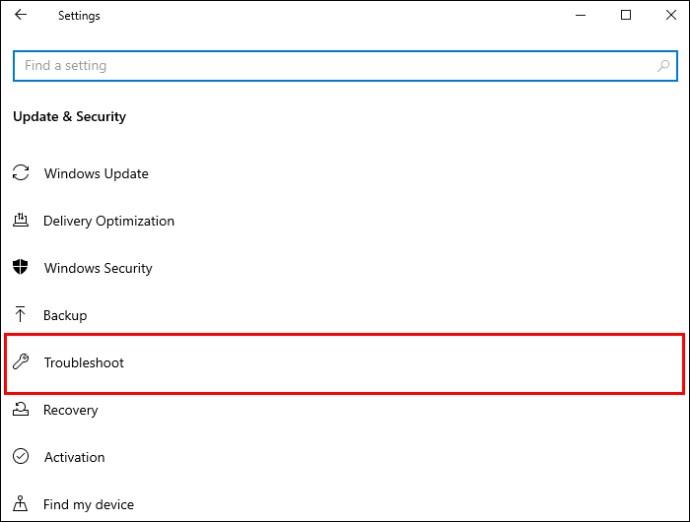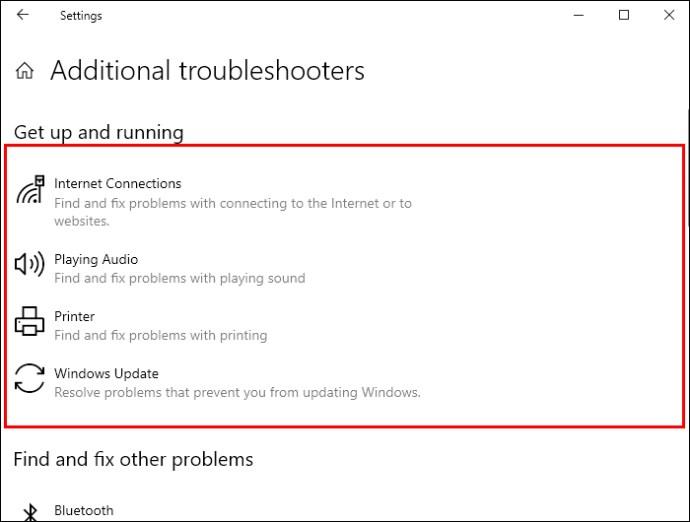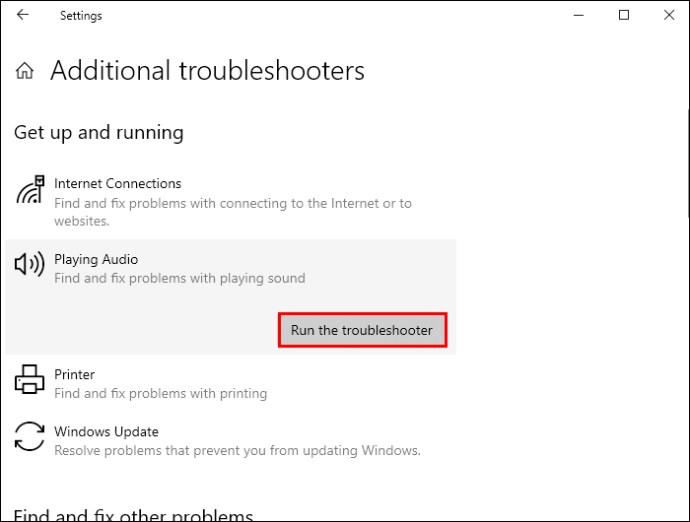Тъй като интелигентните технологии продължават да напредват, спектърът на визуалните забавления също продължава да се разширява. Повечето хора предпочитат да се наслаждават на съдържание от по-големи дисплеи. Ако използвате компютъра си, за да гледате предавано на живо съдържание и искате да излъчвате съдържанието на вашия телевизор без помощта на софтуерни приложения като Chromecast , HDMI кабелът осигурява идеалното решение.
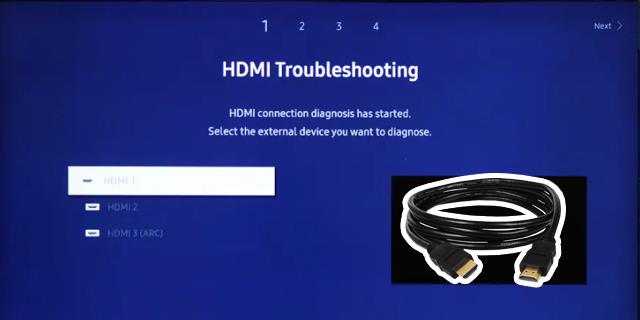
Но понякога компютърът може да не успее да открие и да се свърже с телевизора чрез HDMI кабела. Това прекъсване на връзката може да бъде разочароващо и със сигурност ще попречи на вашето забавление.
Тази статия предоставя проницателна информация, която ще ви помогне да отстраните проблеми, които могат да възникнат, когато се опитате да свържете вашия компютър към вашия телевизор с помощта на HDMI кабел без успех.
Ръководство за отстраняване на неизправности
Понякога възникват проблеми, когато настройвате връзката между вашия компютър и телевизор с помощта на HDMI кабел. Проблемът често произтича от това, че компютърът не успява да открие телевизора, защото не може да улови сигнала на вашия телевизор през HDMI. За щастие, има изпитани решения на този проблем. Опциите за отстраняване на неизправности по-долу могат бързо да ви помогнат да разрешите проблема.
Проверете отново вашата HDMI връзка и настройките за вход на телевизора
Вашият компютър може да открие вашия телевизор, ако настройката на връзката ви е правилна. Проверката на ръководството на компютъра ви може да ви помогне да промените настройките на компютъра си, ако не сте запознати с това. Ето как можете да проверите отново вашите връзки и настройки:
- Изключете телевизора и компютъра от източника на захранване.

- Първо включете телевизора, а след това компютъра.

- В зависимост от модела на вашия телевизор изберете „Вход“ или „Източник“, за да прегледате опциите за входна връзка.
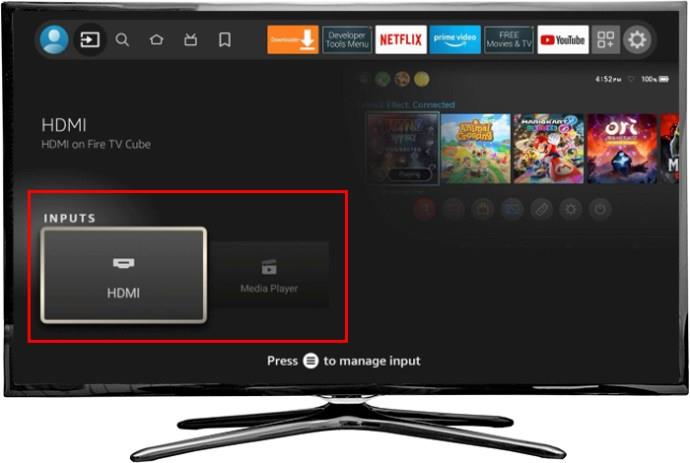
- Уверете се, че сте избрали правилната опция. Намерете входните портове отстрани или отзад на вашия телевизор, за да сте сигурни, че входните източници съответстват на входния избор на вашия телевизор.

- Изключете вашата HDMI връзка от вашия компютър и телевизор и свържете отново щепселите и се уверете, че връзките са сигурни.

- Проверете дали проблемът е разрешен.
Ако това не успее, можете да опитате с различен HDMI кабел или да промените настройката на порта.
Активирайте функцията за входен сигнал на вашия телевизор
Активирането на функцията за входен сигнал на вашия телевизор ще помогне на вашия компютър да го открие по-бързо чрез укрепване на връзката ви с HDMI сигнал. Следвайте стъпките по-долу, за да изпълните тази задача:
- Изберете бутона „Начало“, като използвате дистанционното управление на телевизора.

- Намерете „Меню“ под опциите „Начало“ и изберете „Настройки“.
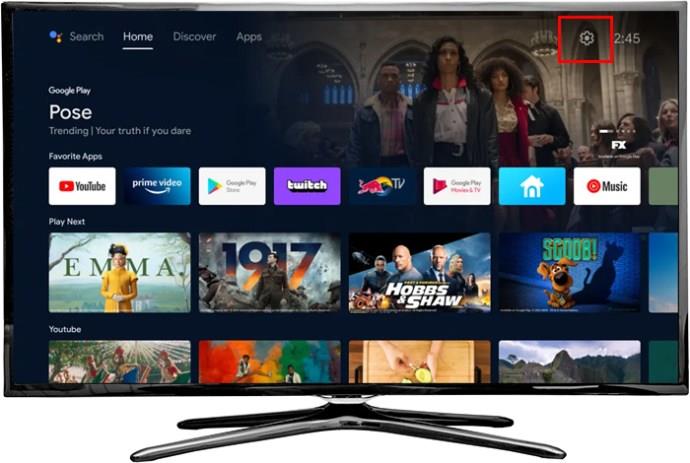
- Отидете на „Всички настройки“.
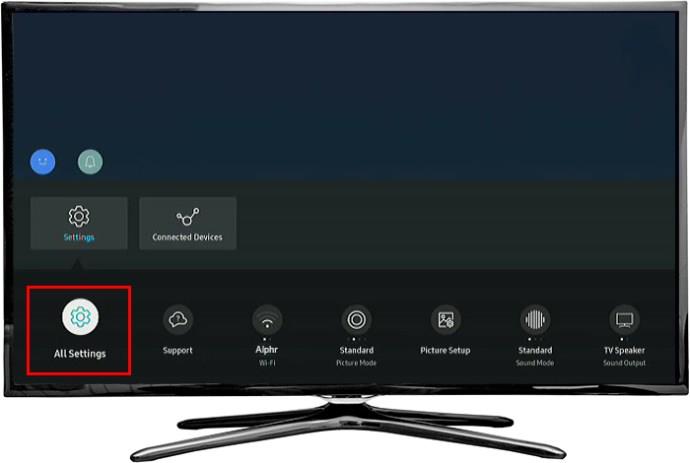
- Изберете „Връзка“.
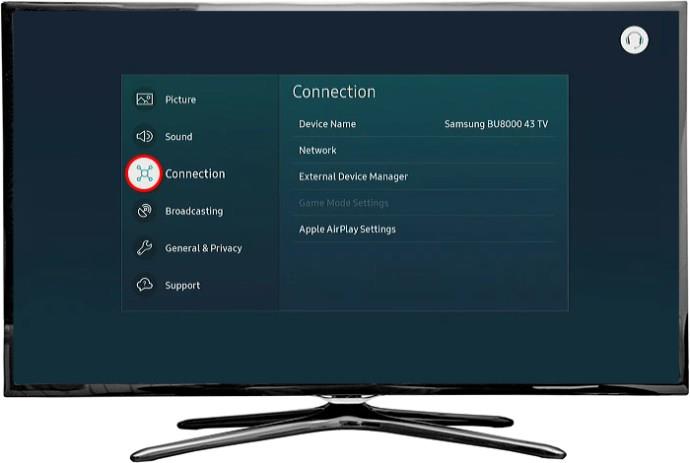
- Изберете „Диспечер на външни устройства“ от менюто „Връзка“.
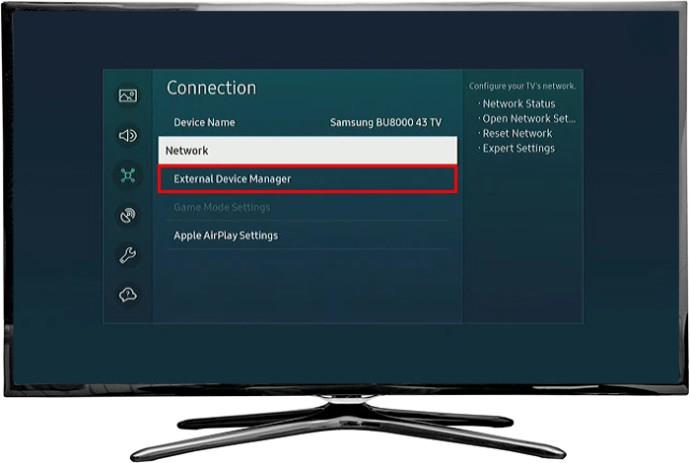
- Изберете опцията „Входен сигнал плюс“, разположена вдясно на прозореца „Връзка“.
Ако процедурите за отстраняване на неизправности преди проверката, изброени по-горе, се провалят, ще трябва да преминете към по-солидни опции за отстраняване на неизправности, както е подчертано по-долу.
Рестартирайте компютъра си
Рестартирането на персонални компютри се счита за най-лесният и най-ефективен начин за разрешаване на повечето временни проблеми, засягащи захранването на вашия компютър. Този метод се отнася и за HDMI връзките на вашия телевизор. Ето как можете да рестартирате компютъра си:
- Включете вашия телевизор.

- Настройте правилно всички TV и HDMI връзки и изберете опцията „Рестартиране“ на вашия компютър, намираща се в менюто „Захранване“.
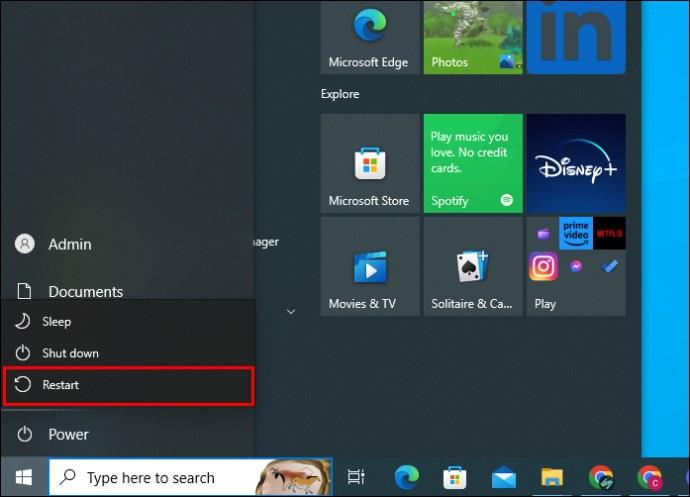
- Използвайте дистанционното управление на телевизора, за да проверите повторно входните настройки и изберете HDMI като устройство по подразбиране на вашия компютър.
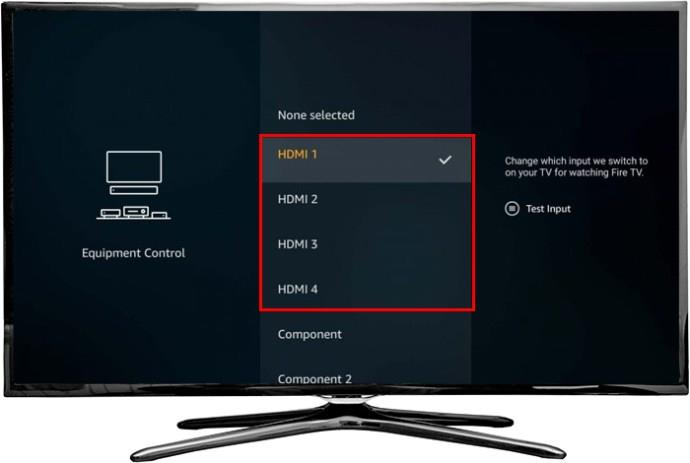
Ръчно откриване на телевизионен дисплей
Вашият компютър може да не успее да открие вашия телевизор чрез HDMI връзка, ако моделът на телевизионния дисплей е остарял. При тези обстоятелства ще трябва да откриете дисплея ръчно. Ето как можете да постигнете това с помощта на Windows 11:
- Отворете „Настройки“.
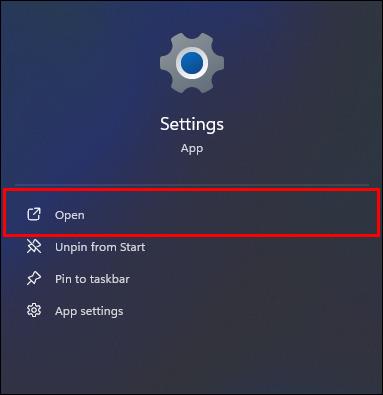
- Изберете „Система“.
- Отидете на „Дисплей“.
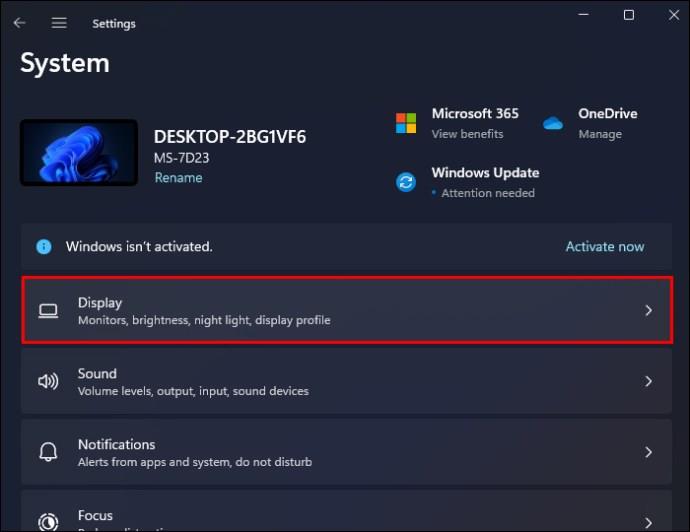
- Превъртете надолу панела вдясно от прозореца „Система“ и изберете „Множество дисплеи“.
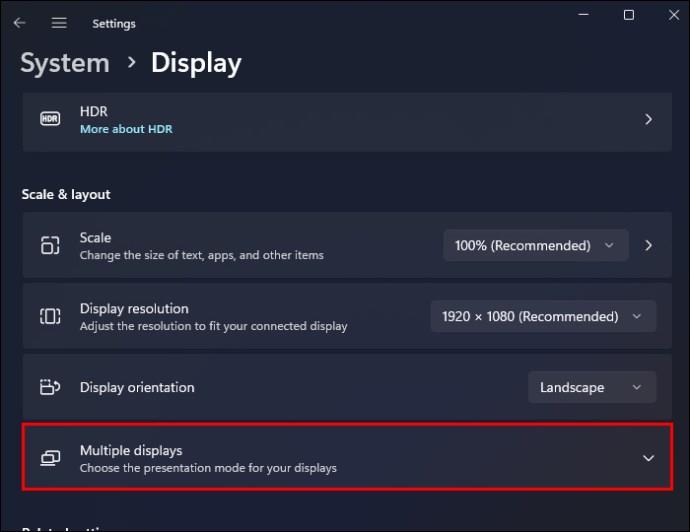
- Щракнете върху бутона „Откриване“ до опцията „Откриване на друг дисплей“.
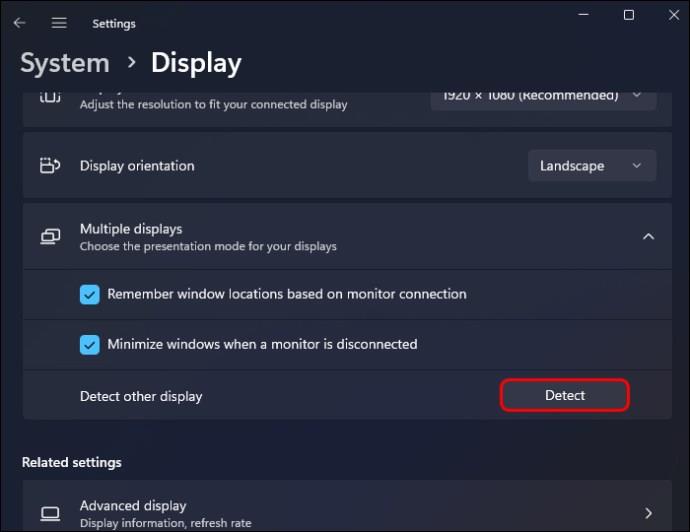
- Настройката е завършена. Опитайте отново връзката, за да проверите дали проблемът е разрешен.
Ако използвате компютър с Windows 10, можете да следвате стъпките по-долу, за да откриете ръчно вашия телевизионен дисплей:
- Натиснете едновременно клавишите „Windows“ и „I“, за да отворите „Настройки“.
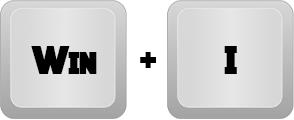
- Отидете на „Система“.
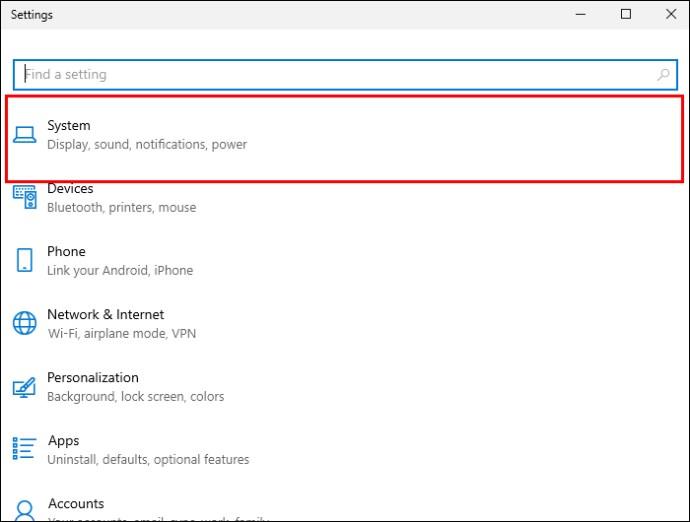
- Изберете „Дисплей“.
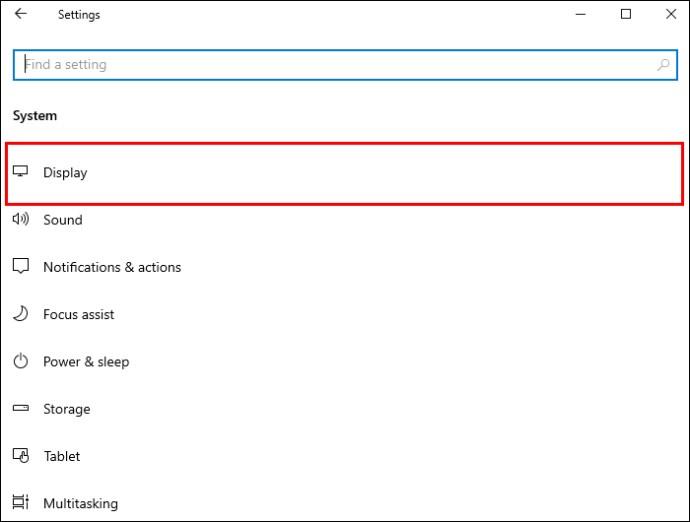
- Придвижете се до бутона „Множество дисплеи“ в десния панел.
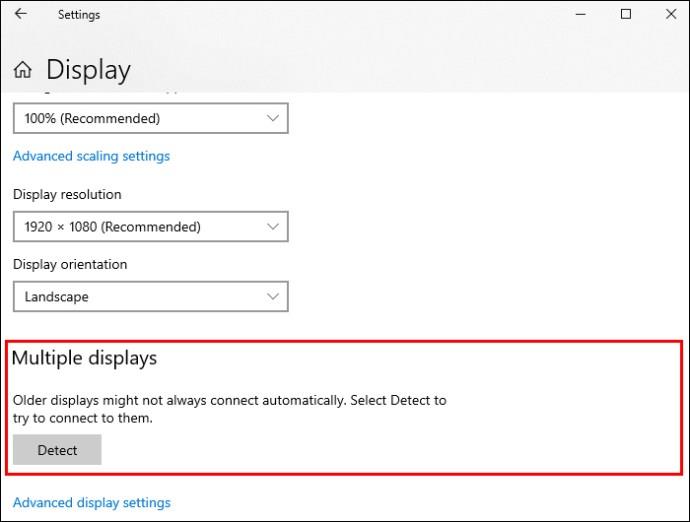
- Кликнете върху бутона „Откриване“.
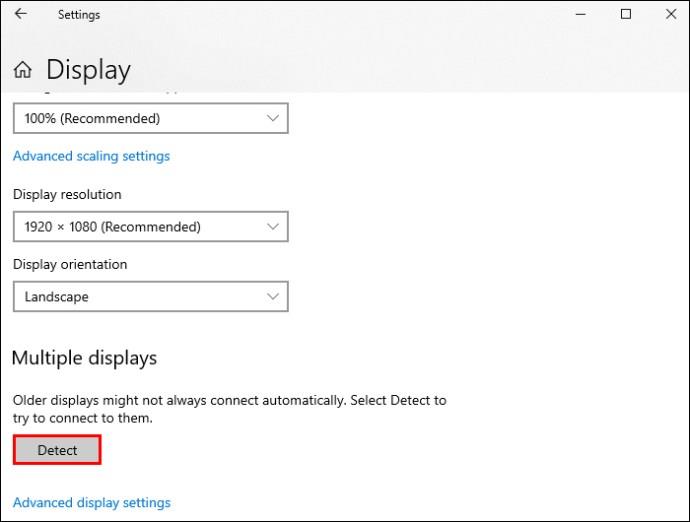
- Проверете дали вашият компютър вече открива HDMI връзката на вашия телевизор.
Ако проблемът не е решен, опитайте следващото решение.
Проверете настройките за прожектиране на вашия компютър
Потребителите на Windows 10 и 11 могат да избират настройка за проекция от няколко опции. Когато компютърът ви не може да открие вашия телевизор чрез HDMI връзка, активираните настройки може да се прилагат за „Само екран на компютър“. Списъкът по-долу подчертава всички режими на прожектиране, от които можете да избирате:
- Само екран на компютър: Тази опция е идеална само за потребители без вторичен дисплей за тяхното съдържание. Вашият телевизор не може да показва нищо, ако тази опция е активирана.
- Разширяване: Ако искате вашето съдържание да се показва на множество дисплеи, това е най-добрата опция за активиране. Той е идеален за партита, когато участва голяма група, така че всеки да може да се наслаждава на големия екран.
- Дублиране: Тази опция ви позволява да проектирате екрана на вашия компютър върху вторичен дисплей.
- Само втори екран: Можете да прожектирате вашия вторичен телевизор или монитор само с помощта на тази опция.
Ето как можете да настроите предпочитания от вас режим на прожектиране, за да коригирате проблема с компютъра, който не открива телевизор през HDMI:
- Едновременно натиснете „Windows + P“, за да отворите менюто с настройки на проекцията.
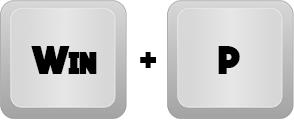
- Изберете предпочитания от вас режим на прожектиране.
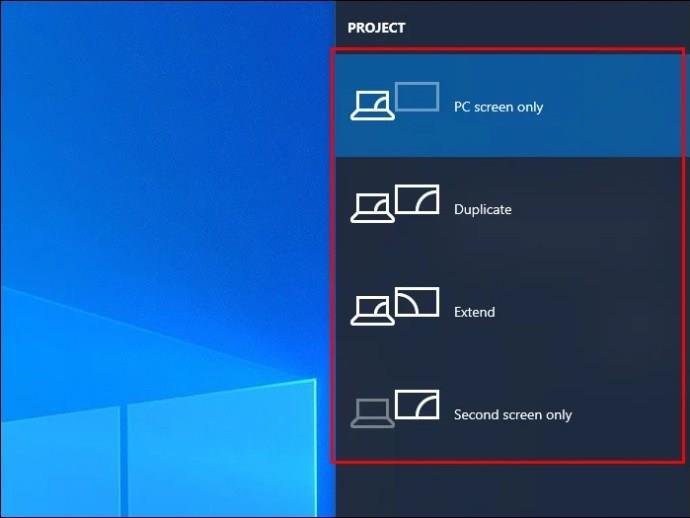
Не забравяйте, че режимът „Само екран на компютъра“ не поддържа HDMI връзката между вашия компютър и телевизор. „Само втори екран“ е най-добрият вариант. Но ако не успее, можете да опитате опциите „Разширяване“ и „Дублиране“.
Актуализирайте драйвера за графичен дисплей
Ако графичният драйвер на вашия компютър е остарял, той може да не успее да открие вашия телевизор през HDMI връзката. Стъпките по-долу ще ви помогнат да направите необходимите актуализации на драйвери:
- Отворете „Менюто за бърз достъп на Windows“, като натиснете едновременно клавишите „Windows + X“.
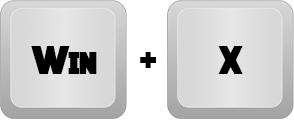
- Кликнете върху бутона „Диспечер на устройства“.
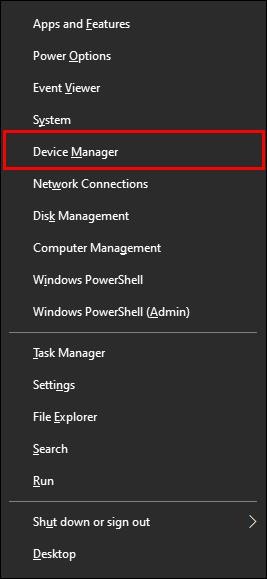
- Отидете до „Адаптери за дисплей“ и щракнете върху него, за да маркирате опциите на драйвера на вашия компютър.
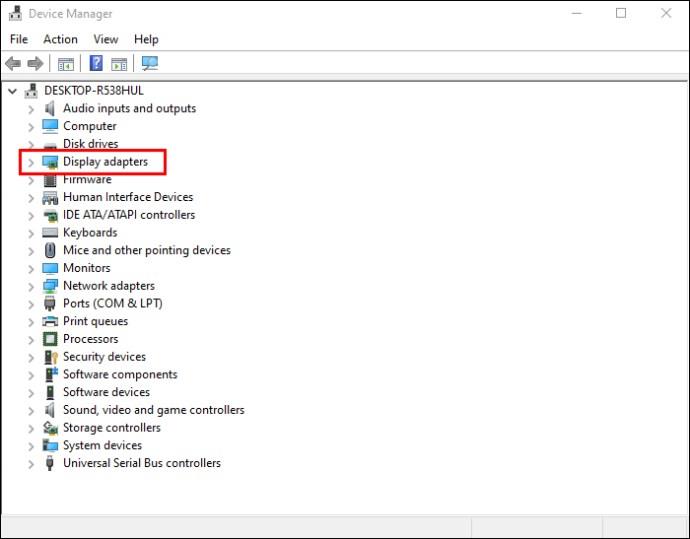
- Изберете графичния драйвер, който искате да актуализирате, и щракнете върху опцията „Актуализиране на драйвера“.
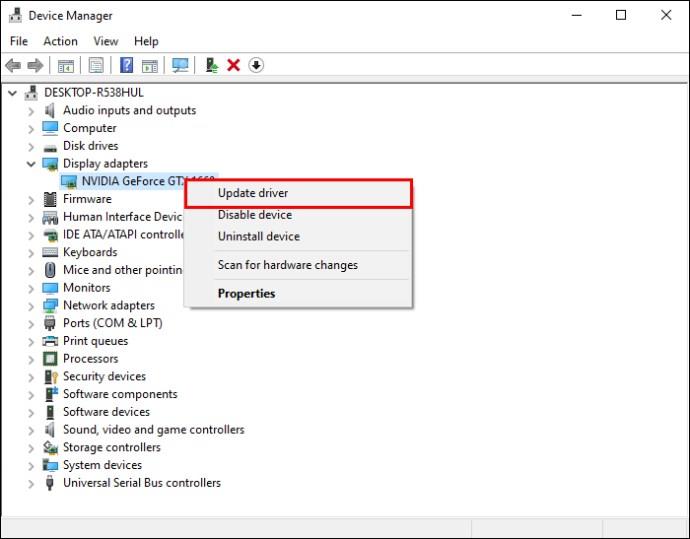
- Ако имате достъп до интернет, щракнете върху опцията „Автоматично търсене на драйвери“ под прозореца „Актуализиране на драйвери“.
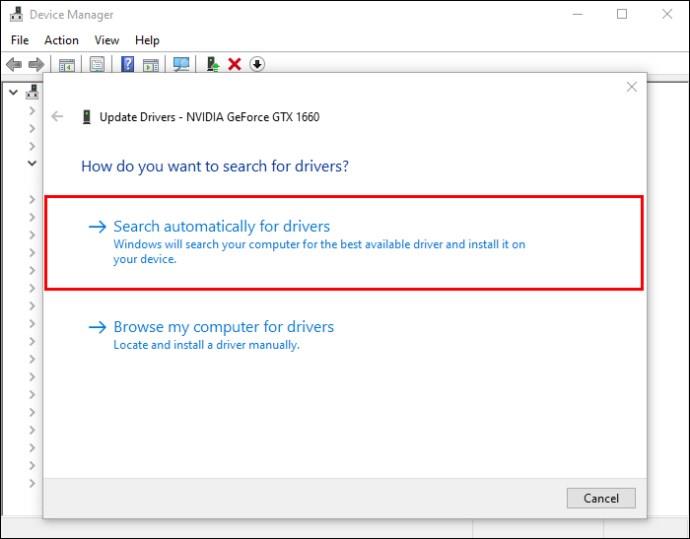
- Изберете опцията „Преглед на моя компютър за драйвери“, за да намерите и инсталирате ръчно графичния драйвер.
Проверете отново дали вашият компютър може да открие вашия телевизор през HDMI връзката. Ако не, опитайте следващата опция.
Отстраняване на неизправности при настройка на хардуер и устройства
„Инструментът за отстраняване на неизправности в хардуера и устройствата“ може да ви помогне да изключите всички проблеми, за които може да подозирате, че влошават компютъра ви, и да коригира всички недостатъци в хардуерните устройства. Ето как можете да стартирате „Програмата за отстраняване на неизправности в хардуера и устройствата“:
- Отворете „Настройки“.
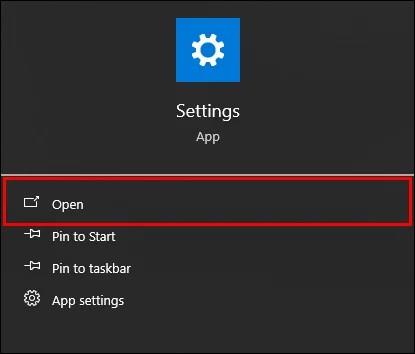
- Отидете до „Актуализация и сигурност“.
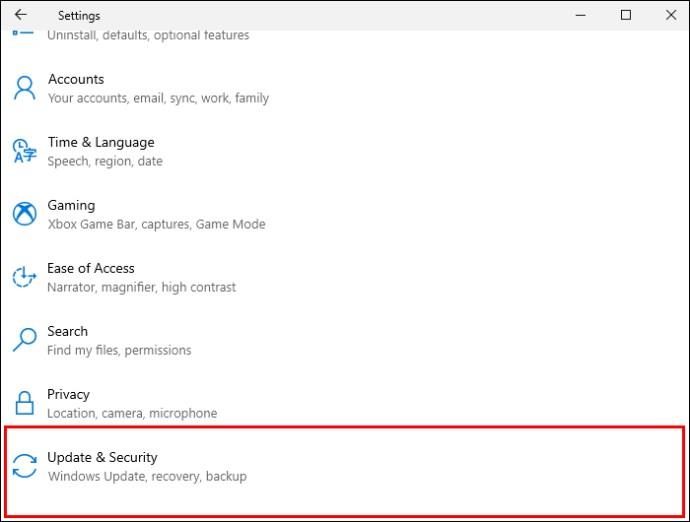
- Изберете „Отстраняване на неизправности“ в левия панел на прозореца „Настройки“.
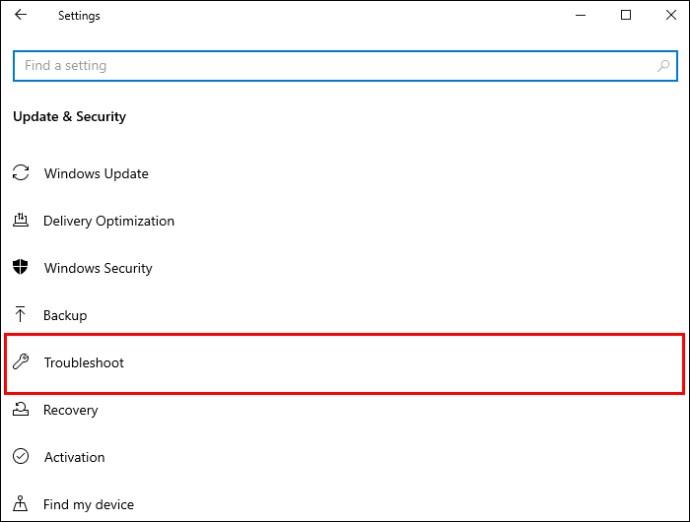
- Изберете „Хардуер и устройства“ в десния панел, за да разширите прозореца.
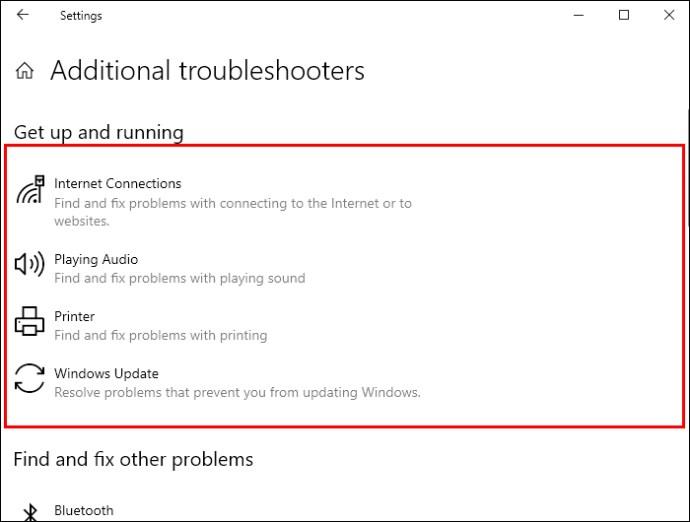
- Кликнете върху опцията „Стартиране на инструмента за отстраняване на неизправности“.
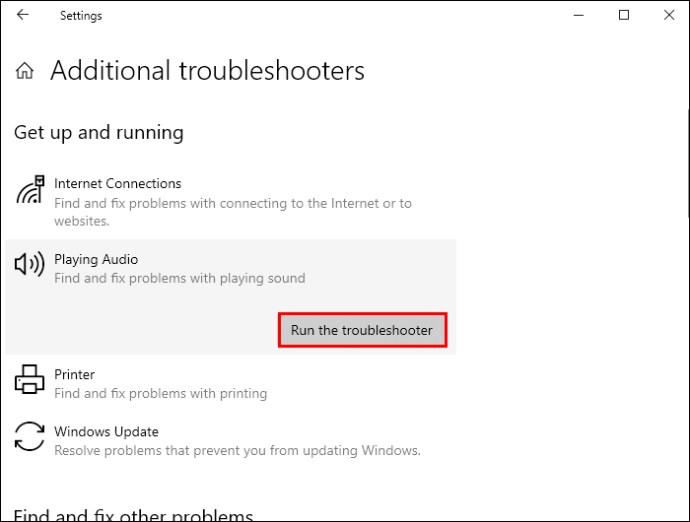
Подобрете вашето развлекателно изживяване
По-големите дисплеи осигуряват по-забавно изживяване за повечето хора. HDMI кабелът осигурява отличен интерфейс за гледане на съдържание от вашия компютър към вашия телевизор, но неуспешната връзка между вашия компютър и вашия телевизор може да бъде доста разочароваща. Опциите за отстраняване на неизправности, изброени в тази статия, ще ви помогнат да коригирате проблема и да подобрите вашето развлекателно изживяване. Въпреки това, ако тези опции не успеят да дадат положителни резултати, може да се наложи да потърсите професионална помощ.
Изпробвали ли сте някоя от опциите за отстраняване на неизправности, изброени в тази статия? Бихте ли посъветвали някой да използва HDMI кабел, за да поддържа връзка между компютър и телевизор? Уведомете ни в секцията за коментари по-долу.